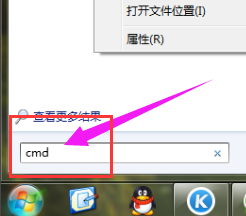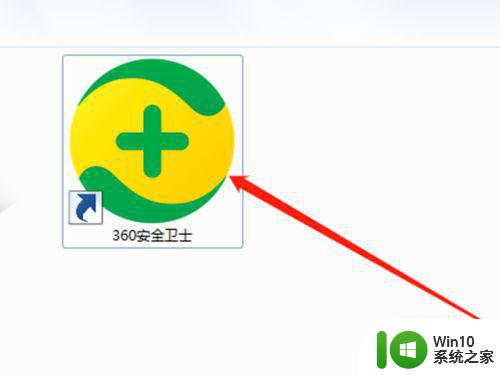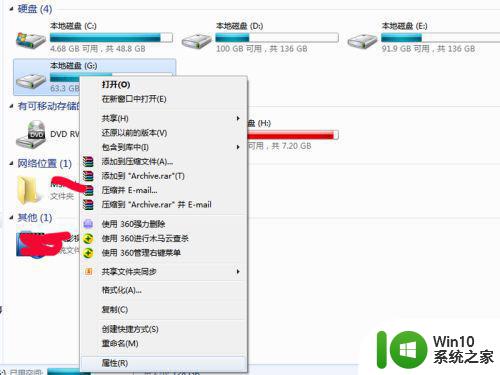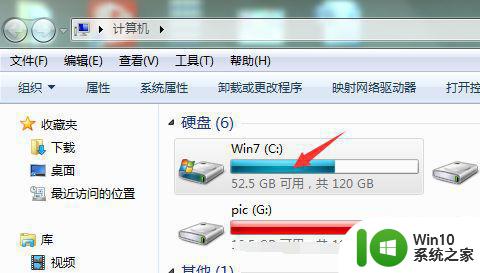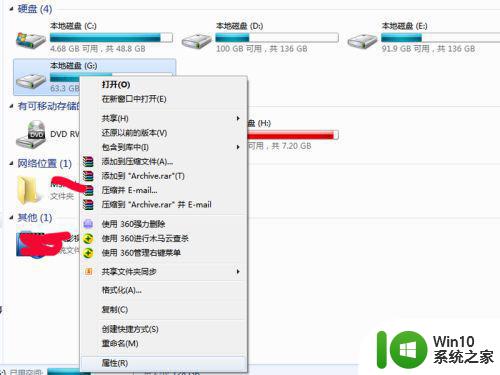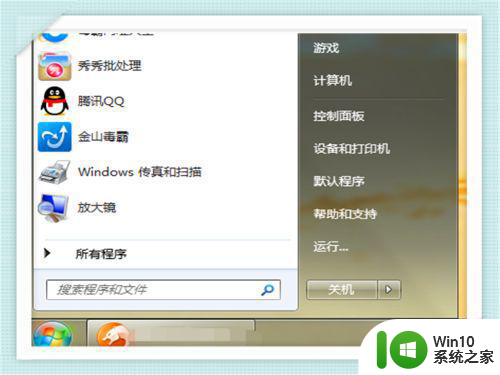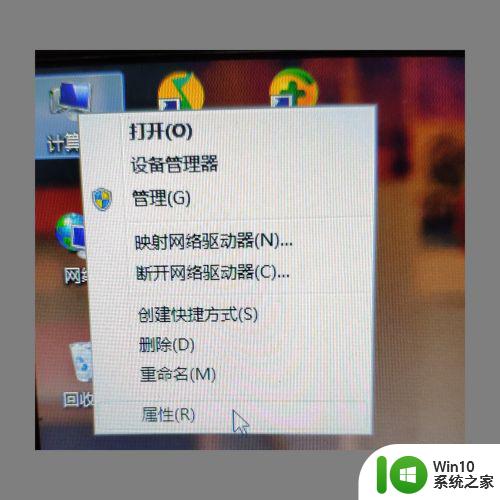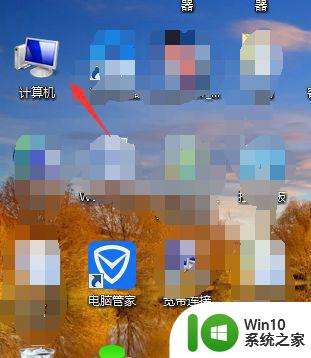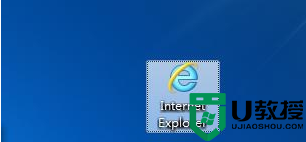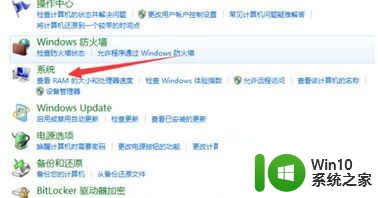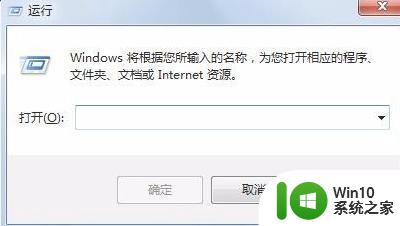win7运行bat文件以后怎么清除垃圾 win7运行bat文件后如何清理系统垃圾
在使用Win7运行bat文件后,系统垃圾的堆积可能会成为一个问题,为了保持系统的运行效率和稳定性,清理系统垃圾是必不可少的。可以通过使用磁盘清理工具来清除临时文件、无效快捷方式和其他不必要的文件,从而释放磁盘空间并提高系统性能。定期清理系统垃圾也可以减少系统崩溃和运行缓慢的风险,保持系统的健康运行状态。
具体方法:
1、点击“开始”,然后选择“所有程序”,在选择“附件”,在附件的下拉菜单里打开“记事本”
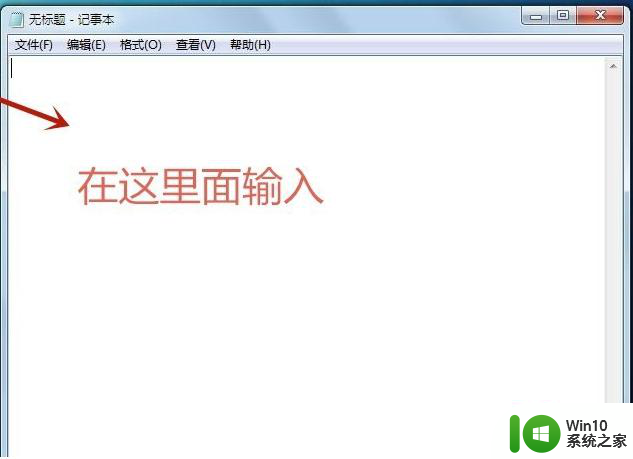
2、在记事本里复制-粘帖“以下内容
@echo off -
echo 正在清除系统垃圾文件,请稍等...... -
del /f /s /q %systemdrive%\*.tmp -
del /f /s /q %systemdrive%\*._mp -
del /f /s /q %systemdrive%\*.log -
del /f /s /q %systemdrive%\*.gid -
del /f /s /q %systemdrive%\*.chk -
del /f /s /q %systemdrive%\*.old -
del /f /s /q %systemdrive%\recycled\*.* -
del /f /s /q %windir%\*.bak -
del /f /s /q %windir%\prefetch\*.* -
rd /s /q %windir%\temp & md %windir%\temp -
del /f /q %userprofile%\cookies\*.* -
del /f /q %userprofile%\recent\*.* -
del /f /s /q "%userprofile%\Local Settings\Temporary Internet Files\*.*" -
start C:\"Program Files"\"Internet Explorer"\"IEXPLORE.EXE" hi.baidu.com/csns -
del /f /s /q "%userprofile%\Local Settings\Temp\*.*" -
del /f /s /q "%userprofile%\recent\*.*" -
echo 清除系统垃圾完成,请检查浏览器是否已正常打开! -
echo. & pause -
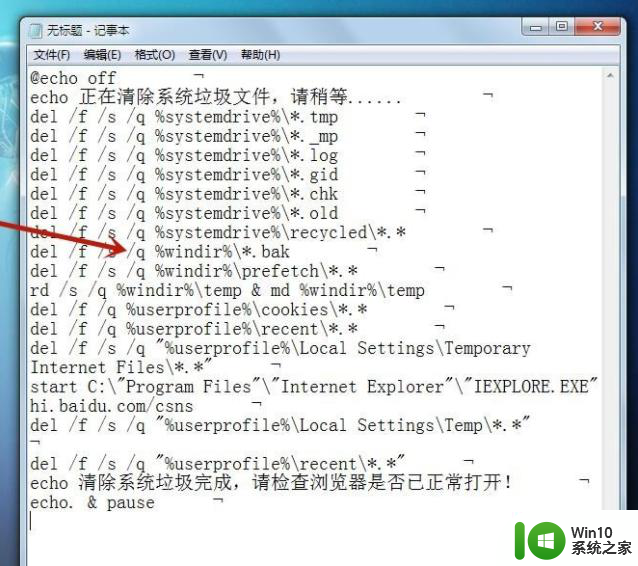
3、把记事本另存为bat格式,在保存路径选“桌面”,在保存类型选“所有文件”,文件命名为“清除系统垃圾.bat”

4、需要清除垃圾时,双击运行该文件,就会弹出一下窗口,显示正在清理系统垃圾,请稍等。。。,那就表示正在运行中。
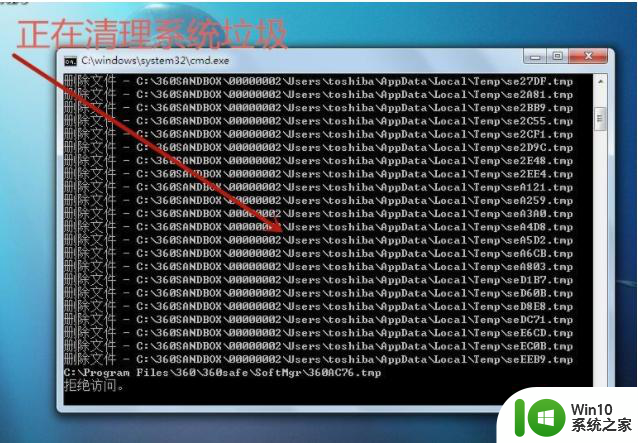
5、当屏幕提示“清除系统完成“的时候,就表明电脑里的系统垃圾已经清理掉啦,然后按任意键就行啦,也可以重启一下电脑,再打开。
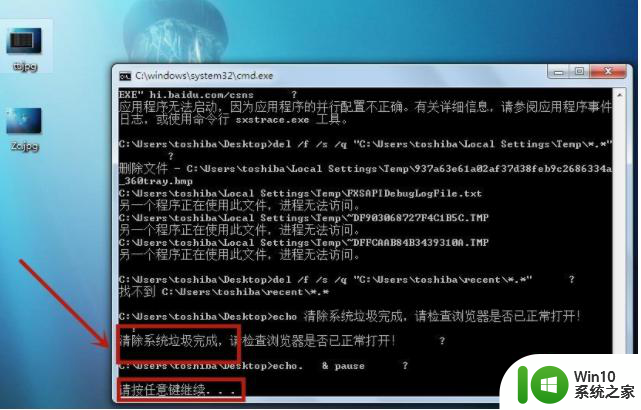
6、这种方法就很少会卡住,无论在什么情况下,都是不会破坏系统原本的系统文件的,既安全又快捷。

以上就是win7运行bat文件以后怎么清除垃圾的全部内容,还有不清楚的用户就可以参考一下小编的步骤进行操作,希望能够对大家有所帮助。